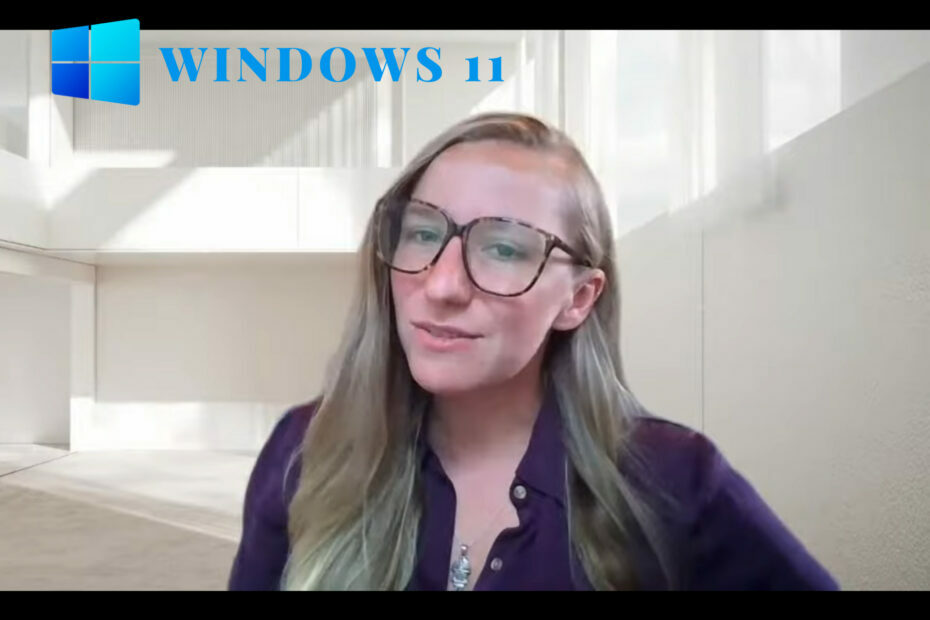- Windows 11が正式にリリースされたので、誰もがそれを実行できるかどうか知りたがっています。
- 互換性テストを実行するには、簡単なツールをダウンロードしてデバイスで実行する必要があります。
- MicrosoftのPCヘルスチェックアプリの代わりに、さらに詳細なシステムビューを提供するWhyNotWin11を使用できます。
- このアプリケーションは、GitHubの専用ページにアクセスし、そこからダウンロードすることで入手できます。

デバイスが実際にMicrosoftの新しいオペレーティングシステムを実行する準備ができているかどうかを診断することは、ソフトウェアに関連する計画を立てる前に、ユーザーとして実行する必要がある最初のステップです。
しかし、PCまたはラップトップがと互換性があるかどうかをどのようにして確実に知ることができますか Windows 11?
要件リストを読んでシステムを調べ、リストから項目をチェックする代わりに、時間がかかり退屈なプロセスになる可能性があります。それを実行するように設計されたアプリを使用するだけです。
WhyNotWin11はシステムをすばやく診断します
まず、この外国のソフトウェアに関するコンピュータのセキュリティ上の懸念を通過すると、アプリケーション自体は鈍く、要点を明確にします。
WhyNotWin11は、Windows 11の要件に関して、PCが不足している可能性のある場所を非常に詳細に示していると言っても過言ではありません。
アプリがチェックするカテゴリは全部で11あり、その中には、ブートタイプ、CPUアーキテクチャ、生成、DirectXサポート、RAM、セキュアブート、およびTPM最小が含まれます。
この素晴らしいツールは、GitHubの専用ページにアクセスして入手できます。 そこからダウンロードしてください.
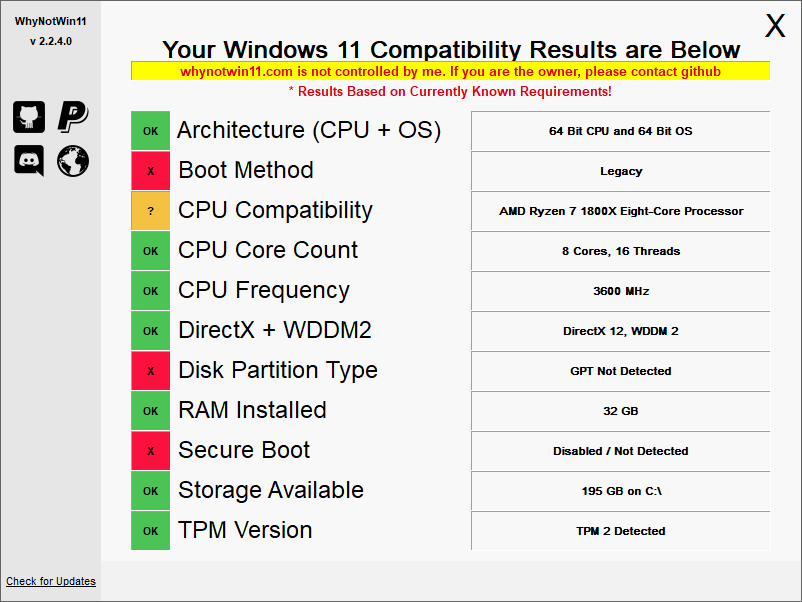
CPU情報、アーキテクチャ、生成、コア数、および頻度に関して、このアプリが提供する詳細は、よりもはるかに包括的です。 MicrosoftのPCヘルスチェックアプリ.
アプリのもう1つの非常に重要な機能は、最新の更新を自動的にチェックする機能です。
このアプリの現在のバージョンであるバージョン2.1は、Microsoftが継続的に行っているすべての変更を反映していることを知っておいてください。 Windows11の要件リスト.
つまり、全体として、システムがWindows11に適しているかどうかを確認したいユーザーにとってはかなり信頼できるツールのようです。
アプリのダウンロードが完了したら、アプリをインストールして[チェック]ボタンをクリックするだけで、システム診断が自動的に実行されます。
システムのWindows11互換性をすでに診断しましたか? 以下のコメントセクションで私たちとあなたの経験を共有してください。